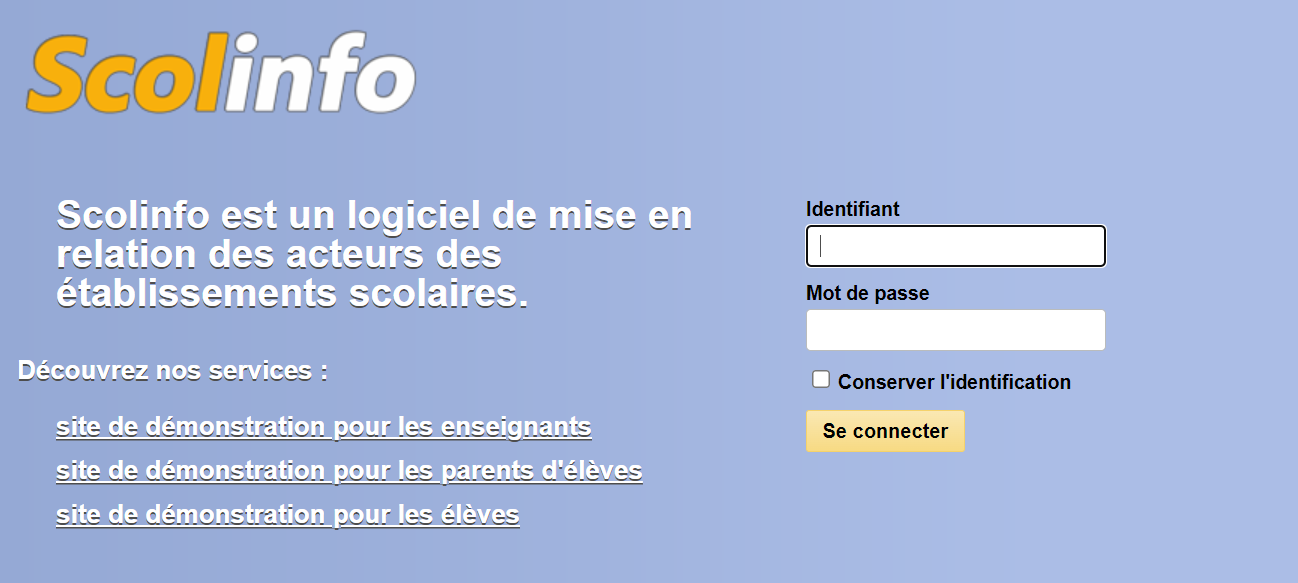Scolinfo est une plateforme en ligne destinée à faciliter la communication et la gestion scolaire entre les parents, les élèves et les enseignants. Il offre diverses fonctionnalités telles que la consultation des notes, des devoirs, des absences et la communication entre les différents acteurs de la vie scolaire. Cet article vous explique comment utiliser Scolinfo pour tirer pleinement parti de cette plateforme.
Inscription et connexion
1. Inscription à Scolinfo Pour utiliser Scolinfo, vous devez d’abord vous inscrire sur le site. L’inscription est généralement effectuée par l’établissement scolaire. Les parents, les élèves et les enseignants recevront un identifiant et un mot de passe pour accéder à la plateforme.
2. Connexion à Scolinfo Pour vous connecter à Scolinfo : a. Rendez-vous sur le site de Scolinfo (www.scolinfo.net/) b. Entrez votre identifiant et votre mot de passe dans les champs appropriés c. Cliquez sur le bouton « Connexion »
Pour les parents
1. Suivi des notes et des évaluations Une fois connecté, les parents peuvent consulter les notes et les évaluations de leur enfant. Pour ce faire : a. Cliquez sur l’onglet « Notes » dans le menu principal b. Sélectionnez la période souhaitée pour afficher les notes correspondantes
2. Suivi des absences et des retards Pour consulter les absences et les retards de votre enfant : a. Cliquez sur l’onglet « Vie scolaire » dans le menu principal b. Sélectionnez « Absences et retards » pour afficher les informations correspondantes
3. Communication avec les enseignants Pour envoyer un message à un enseignant : a. Cliquez sur l’onglet « Messagerie » dans le menu principal b. Cliquez sur « Nouveau message » c. Sélectionnez l’enseignant auquel vous souhaitez envoyer un message d. Rédigez votre message et cliquez sur « Envoyer »
Pour les élèves
1. Consultation des devoirs et des ressources pédagogiques Les élèves peuvent consulter leurs devoirs et les ressources pédagogiques mises à disposition par les enseignants. Pour ce faire : a. Cliquez sur l’onglet « Cahier de textes » dans le menu principal b. Sélectionnez la matière et la date souhaitées pour afficher les devoirs et les ressources correspondantes
2. Suivi des notes et des évaluations Pour consulter leurs notes et évaluations, les élèves doivent : a. Cliquer sur l’onglet « Notes » dans le menu principal b. Sélectionner la période souhaitée pour afficher les notes correspondantes
3. Communication avec les enseignants Les élèves peuvent également communiquer avec leurs enseignants via la messagerie interne. Pour ce faire, suivez les étapes décrites dans la section « Communication avec les enseignants » pour les parents.
iprof : Comment accéder à I-prof ?
Pour les enseignants
1. Gestion des notes et des évaluations Les enseignants peuvent saisir et gérer les notes et les évaluations des élèves. Pour ce faire : a. Cliquez sur l’onglet « Notes » dans le menu principal b. Sélectionnez la classe et la matière concernées c. Cliquez sur « Ajouter une évaluation » pour créer une nouvelle évaluation ou sur une évaluation existante pour la modifier d. Saisissez les notes des élèves et validez

2. Gestion des absences et des retards Pour gérer les absences et les retards des élèves : a. Cliquez sur l’onglet « Vie scolaire » dans le menu principal b. Sélectionnez « Appel en classe » pour enregistrer les absences et les retards pour une classe spécifique c. Cochez les cases correspondantes pour chaque élève et validez
3. Communication avec les parents et les élèves Les enseignants peuvent communiquer avec les parents et les élèves via la messagerie interne. Pour ce faire, suivez les étapes décrites dans la section « Communication avec les enseignants » pour les parents (section II.2.3).
4. Mise à jour du cahier de textes Pour ajouter des devoirs et des ressources pédagogiques dans le cahier de textes : a. Cliquez sur l’onglet « Cahier de textes » dans le menu principal b. Sélectionnez la classe et la matière concernées c. Cliquez sur « Ajouter un devoir » ou « Ajouter une ressource » et suivez les instructions
Conseils pour une utilisation optimale de Scolinfo
1. Mettez à jour vos informations personnelles Pour assurer une communication fluide et éviter les problèmes, assurez-vous que vos informations personnelles (adresse e-mail, numéro de téléphone) sont à jour dans votre profil Scolinfo.
2. Utilisez la fonction « Favoris » Pour un accès rapide aux sections que vous consultez fréquemment, utilisez la fonction « Favoris » en cliquant sur l’icône en forme d’étoile située à côté du titre de la section.
3. Consultez régulièrement la plateforme Afin de ne manquer aucune information importante, il est conseillé de consulter régulièrement la plateforme Scolinfo.
Combien de tentative connection scolinfo ?
Le nombre de tentatives de connexion à Scolinfo peut varier selon la politique de sécurité de l’établissement scolaire et de l’administrateur du système Scolinfo. En général, après plusieurs tentatives infructueuses de connexion, le compte de l’utilisateur peut être verrouillé pour des raisons de sécurité.
Si vous rencontrez des difficultés à vous connecter à Scolinfo, je vous recommande de contacter le support technique de Scolinfo ou l’administrateur de votre établissement scolaire pour obtenir de l’aide et des conseils spécifiques.
Combien de temps un message scolinfo met à arriver ?
Le temps que prend un message Scolinfo pour arriver peut varier en fonction de plusieurs facteurs, notamment la vitesse de traitement des serveurs Scolinfo, la qualité de la connexion Internet de l’utilisateur et le volume de messages envoyés à un moment donné. En général, les messages envoyés par Scolinfo sont reçus presque instantanément par les destinataires, mais cela peut prendre quelques minutes dans certains cas.
Si vous ne recevez pas de messages Scolinfo dans un délai raisonnable, je vous recommande de vérifier votre connexion Internet, votre boîte de réception Scolinfo et vos paramètres de notification pour vous assurer que tout est configuré correctement. Si le problème persiste, vous pouvez contacter le support technique de Scolinfo ou l’administrateur de votre établissement scolaire pour obtenir de l’aide.
Comment obtenir Discord sur l’ordinateur de l’école
Comment accéder a Scolinfo quand ca ne marche plus ?
Si vous rencontrez des difficultés pour accéder à Scolinfo, voici quelques étapes que vous pouvez suivre pour essayer de résoudre le problème :
- Vérifiez votre connexion Internet : Assurez-vous que vous êtes connecté à Internet et que votre connexion est stable et fonctionne correctement. Essayez de charger d’autres sites Web pour voir si vous rencontrez des problèmes avec votre connexion Internet.
- Effacez le cache et les cookies de votre navigateur : Si vous utilisez un navigateur Web pour accéder à Scolinfo, essayez d’effacer le cache et les cookies de votre navigateur. Cela peut aider à résoudre les problèmes de chargement et de connexion.
- Essayez un autre navigateur : Si vous rencontrez des problèmes avec un navigateur Web spécifique, essayez d’utiliser un autre navigateur pour accéder à Scolinfo.
- Vérifiez l’état de Scolinfo : Vérifiez si Scolinfo est en panne ou s’il rencontre des problèmes de serveur en vérifiant l’état du service sur le site Web de Scolinfo ou en contactant le support technique de Scolinfo.
- Contactez l’administrateur de votre établissement scolaire : Si vous avez des difficultés à accéder à Scolinfo, contactez l’administrateur de votre établissement scolaire pour obtenir de l’aide et des conseils spécifiques.
Si aucun de ces conseils ne résout le problème, il est possible qu’il y ait une interruption de service ou un problème technique plus important. Dans ce cas, vous devrez peut-être attendre que le problème soit résolu ou contacter le support technique de Scolinfo pour obtenir de l’aide.
Comment afficher tous les nombres après la virgule Scolinfo ?
Malheureusement, je ne suis pas en mesure de vous fournir des informations précises sur la façon d’afficher tous les nombres après la virgule dans Scolinfo, car cela dépend du contexte spécifique où vous souhaitez afficher ces nombres. Cependant, je peux vous donner quelques informations générales sur la façon d’afficher des nombres avec une précision spécifique dans les applications informatiques.
En règle générale, la façon dont les nombres sont affichés dépend du formatage qui leur est appliqué. Dans la plupart des langages de programmation, vous pouvez utiliser des instructions de formatage pour définir le nombre de décimales que vous souhaitez afficher. Par exemple, en utilisant la fonction « toFixed » en JavaScript, vous pouvez spécifier le nombre de décimales que vous souhaitez afficher pour un nombre à virgule flottante.
En fonction du contexte, il peut être préférable d’arrondir les nombres ou de les afficher avec un nombre de décimales limité. Si vous avez des questions spécifiques sur la façon d’afficher des nombres dans Scolinfo, je vous recommande de contacter le support technique de Scolinfo ou l’administrateur de votre établissement scolaire pour obtenir de l’aide et des conseils spécifiques.
Conclusion
Scolinfo est un outil précieux pour les parents, les élèves et les enseignants, car il facilite la communication et la gestion de la vie scolaire. En suivant les instructions et les conseils présentés dans cet article, vous devriez être en mesure de tirer le meilleur parti de cette plateforme et de contribuer à une expérience scolaire plus harmonieuse et organisée.